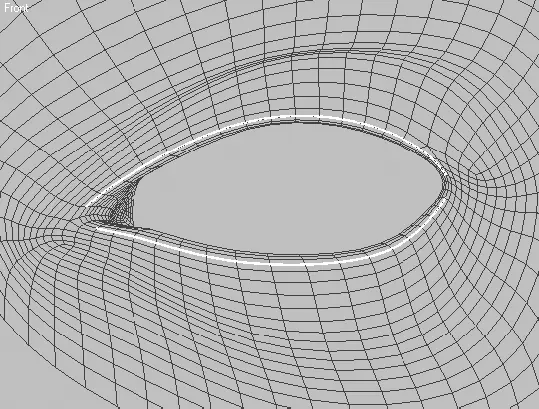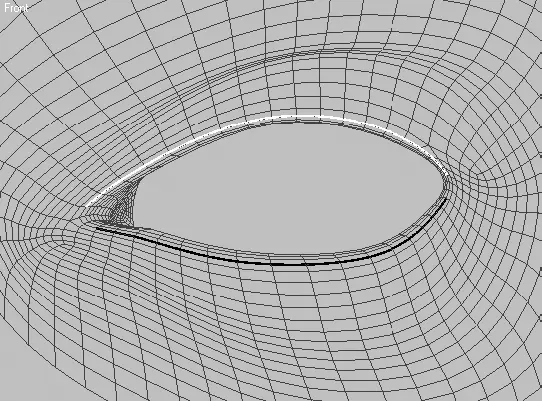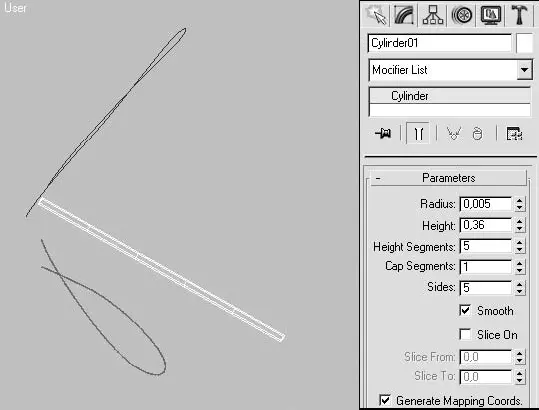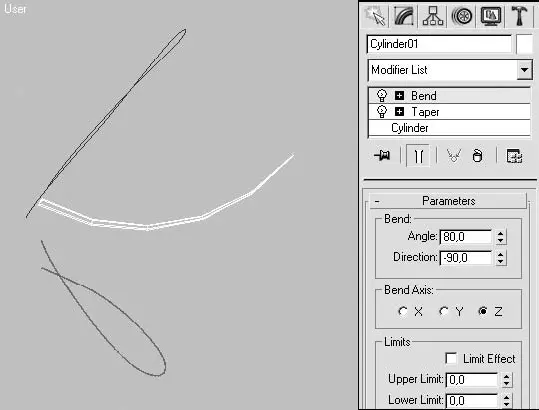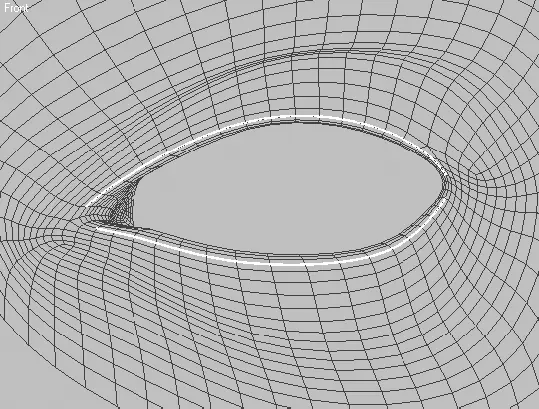
Рис. 14.93.Окно Create Shape (Создать форму)
ПРИМЕЧАНИЕ
Для Surface-модели можно использовать сплайны поверхности. Для NURBS – кривые поверхности. Можно также построить самостоятельные сплайны, которые находятся на поверхности объекта в местах расположения ресниц. Каким образом это будет сделано, не имеет значения.
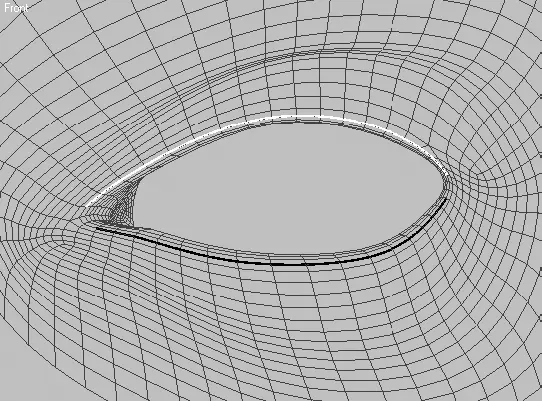
Рис. 14.95.Объект, разделенный на два самостоятельных сплайна
Перейдем к построению ресниц. Начнем с создания цилиндра. Расположите его недалеко от сплайнов, чтобы иметь возможность сопоставить размеры и положение в пространстве. В моем случае радиус цилиндра равен 0,005, а высота – 0,36 (если вы будете использовать собственную модель головы или ее фрагмент, то размеры строящегося цилиндра, скорее всего, будут другими). При построении цилиндра необходимо обратить внимание на значение параметра Height Segments (Количество сегментов по высоте) – он должен быть равен не менее 4, а Sides (Количество сторон) иметь значение от 3 до 5. Кроме того, должен быть установлен флажок Smooth (Сглаживание) (рис. 14.96).
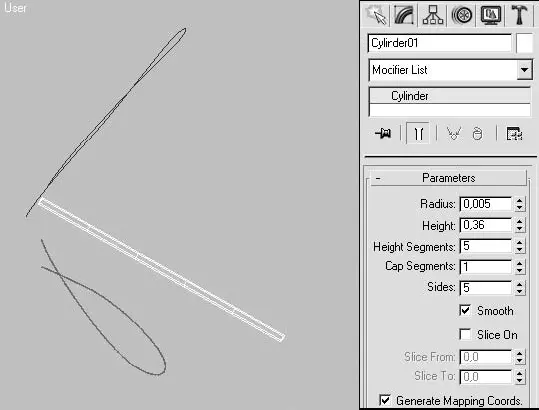
Рис. 14.96.Относительный размер и свиток параметров строящегося цилиндра
Заострите цилиндр, применив к нему модификатор Taper (Заострение) (рис. 14.97).

Рис. 14.97.Полученный цилиндр ( слева ) и настройки модификатора Taper (Заострение) ( справа )
Далее воспользуйтесь модификатором Bend (Изгиб) и изогните объект так, чтобы он стал похож на ресницу, расположенную на верхнем веке (рис. 14.98).
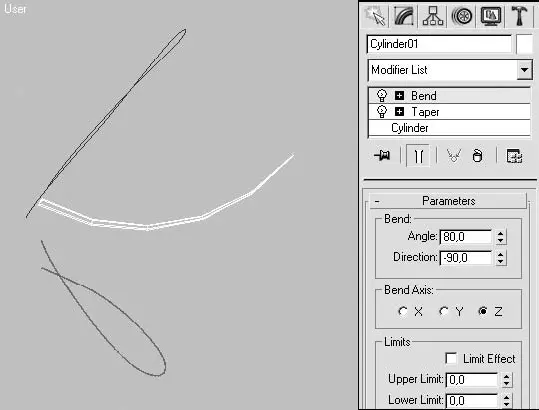
Рис. 14.98.Полученная ресница ( слева ) и настройки модификатора Bend (Изгиб) ( справа )
Расположим созданную ресницу на построенном ранее сплайне, а затем размножим ее.
Начнем с того, что выполним привязку ресницы к сплайну, затем анимируем ее масштаб по мере продвижения к наружной части века. Для этого в одном из окон проекций выделите построенную ресницу и выполните команду Animation ► Constraints ► Path Constraint (Анимация ► Ограничения ► Ограничение по пути). В качестве пути следования ресницы укажите в одном из окон проекций верхний сплайн.
В результате на командной панели откроется свиток с настройками параметров контроллера анимации. В свитке Path Parameters (Параметры пути) (рис. 14.99) установите флажок Follow (Следовать), благодаря чему модель ресницы все время будет располагаться перпендикулярно сплайну.

Рис. 14.99.Свиток Path Parameters (Параметры пути)
Если вы сейчас передвинете ползунок таймера в правую сторону шкалы кадров, то увидите, что модель ресницы начнет движение по кривой от начала сплайна (его первой точки) до его конца.
Сделаем так, чтобы ресницы по мере удаления от начала сплайна становились длиннее и гуще. Для этого выполните следующие действия.
1. Щелкните на кнопке Auto Key (Автоключ), расположенной в правой нижней части окна программы, для автоматической записи ключей анимации. В результате кнопка станет красной, что указывает на ее активное состояние.
2. Выделите ресницу и перейдите в последний кадр анимации (у меня – сотый).
3. Выполните одно из двух действий: либо увеличьте высоту цилиндра в 1,3-1,5 раза в его свойствах, либо на столько же масштабируйте объект при помощи инструмента Select and Uniform Scale (Выделить и равномерно масштабировать).
4. Еще раз щелкните на кнопке Auto Key (Автоключ), чтобы выключить запись ключей.
Проверьте анимацию, щелкнув на кнопке Play Animation (Воспроизвести анимацию)

расположенной справа от кнопки записи ключей анимации. При воспроизведении анимации ресница должна не только двигаться по сплайну, но и увеличиваться в размере.
Далее можно сделать так, чтобы ресницы ближе к внешнему краю века становились гуще.
ПРИМЕЧАНИЕ
Для верхних ресниц это менее актуально, нежели для нижних, которых меньше, чем верхних, но по мере их расположения ближе к внешнему краю века они обычно становятся гуще. Выполнение этих действий совсем не обязательно, однако может подчеркнуть форму глаза, особенно для женского лица.
Читать дальше
Конец ознакомительного отрывка
Купить книгу